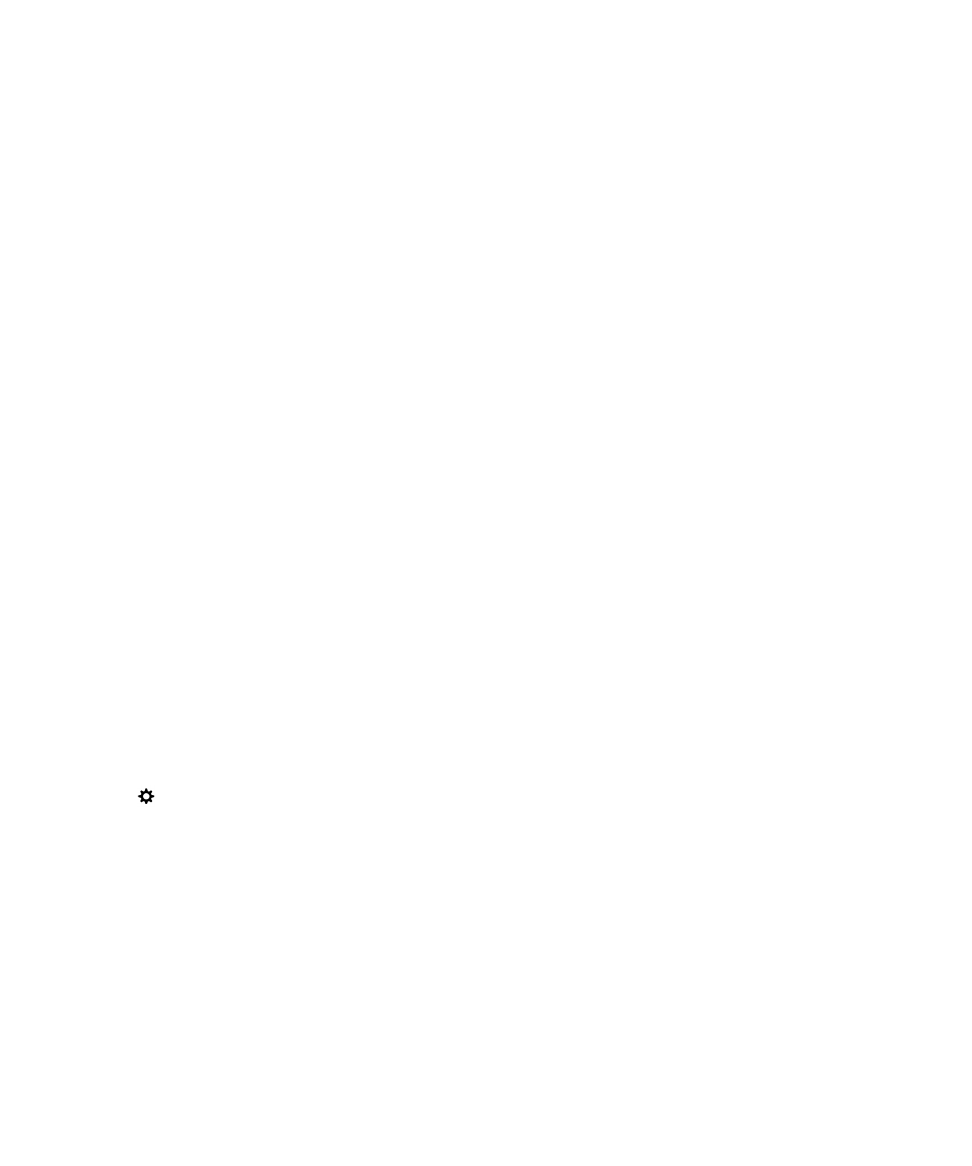
เกี่ยวกับสมารทการด
คุณสามารถใชสมารทการดและรหัสผานสำหรับอุปกรณ
BlackBerry
หรือพื้นที่งานของคุณ
เพื่อปลดล็อคอุปกรณของคุณ
คุณยังสามารถ
ใชใบรับรองสมารทการดในการสงขอความที่ปองกันของ
S/MIME
สมารทการดใชจัดเก็บใบรับรองและไพรเวตคีย
คุณสามารถนำเขาใบรับรองจากสมารทการดไปยังอุปกรณของคุณ
โดยใชตัวอานสมารทการด
ภายนอกหรือสมารทการด
microSD
การทำงานของไพรเวตคีย
เชน
การเซ็นชื่อ
และการถอดรหัสลับจะใชสมารทการด
การทำงานของพับลิก
คีย
เชน
การตรวจสอบ
และการเขารหัสลับจะใชใบรับรองสาธารณะบนอุปกรณของคุณ
ใชการตรวจสอบสิทธิ์แบบสองปจจัย
การตรวจสอบสิทธิ์แบบสองปจจัยชวยใหคุณสามารถใชสมารทการดและรหัสผานสำหรับอุปกรณ
BlackBerry
หรือพื้นที่งานของคุณเพื่อ
ปลดล็อคอุปกรณของคุณ
คุณสมบัติการปอนรหัสผานสมารทออกแบบมาเพื่อชวยใหคุณสามารถปอนรหัสผานของคุณในอุปกรณของคุณงายมากยิ่งขึ้น
อุปกรณของ
คุณสามารถจำรูปแบบของรหัสผานที่คุณพิมพในฟลดรหัสผานและแสดงผลแปนพิมพตัวเลขหรือตัวอักษรและตัวเลขที่เหมาะสมในหนาจอ
นอกจากนั้น
หากรหัสผานสำหรับอุปกรณหรือพื้นที่งานของคุณและรหัสผานสำหรับสมารทการดของคุณเปนรหัสผานชุดเดียวกัน
อุปกรณ
ของคุณสามารถปอนรหัสผานสำหรับสมารทการด
เมื่อคุณพิมพรหัสผานสำหรับอุปกรณหรือพื้นที่งานของคุณ
คุณอาจตองเปดใช
NFC
หรือ
Bluetooth
บนอุปกรณของคุณ
ขึ้นอยูกับประเภทของสมารทการดที่คุณใช
1.
บนหนาจอหลัก
ใหปดลงจากดานบนของหนาจอ
2.
แตะที่
การตั้งคา
>
ความปลอดภัยและความเปนสวนตัว
>
รหัสผานอุปกรณ
>
การตั้งคาตัวตรวจสอบสิทธิ์
3.
เพื่อตั้งคาอุปกรณของคุณใหใชสมารทการดในการปลดล็อคอุปกรณหรือพื้นที่งานของคุณ
ในรายการ
ตัวตรวจสอบสิทธิ์ผูใชสมาร
ทการด
แบบเปดลงมา
ใหแตะที่
อุปกรณ
หรือ
งาน
4.
ดำเนินการอยางใดอยางหนึ่งตอไปนี้
:
•
เพื่อตั้งคาอุปกรณของคุณใหสามารถปอนรหัสผานสำหรับสมารทการดและรหัสผานสำหรับอุปกรณหรือพื้นที่งานของคุณได
งายดายยิ่งขึ้น
ใหเปดใชสวิตช
การปอนรหัสผานสมารท
•
เพื่อตั้งคาใหล็อคอุปกรณของคุณเมื่อคุณถอดสมารทการดออกจากอุปกรณหรือตัวอานสมารทการดภายนอก
ใหเปดใชสวิตช
ล็อคเมื่อถอดการด
คูมือผูใช
การรักษาความปลอดภัยและการสำรองขอมูล
347
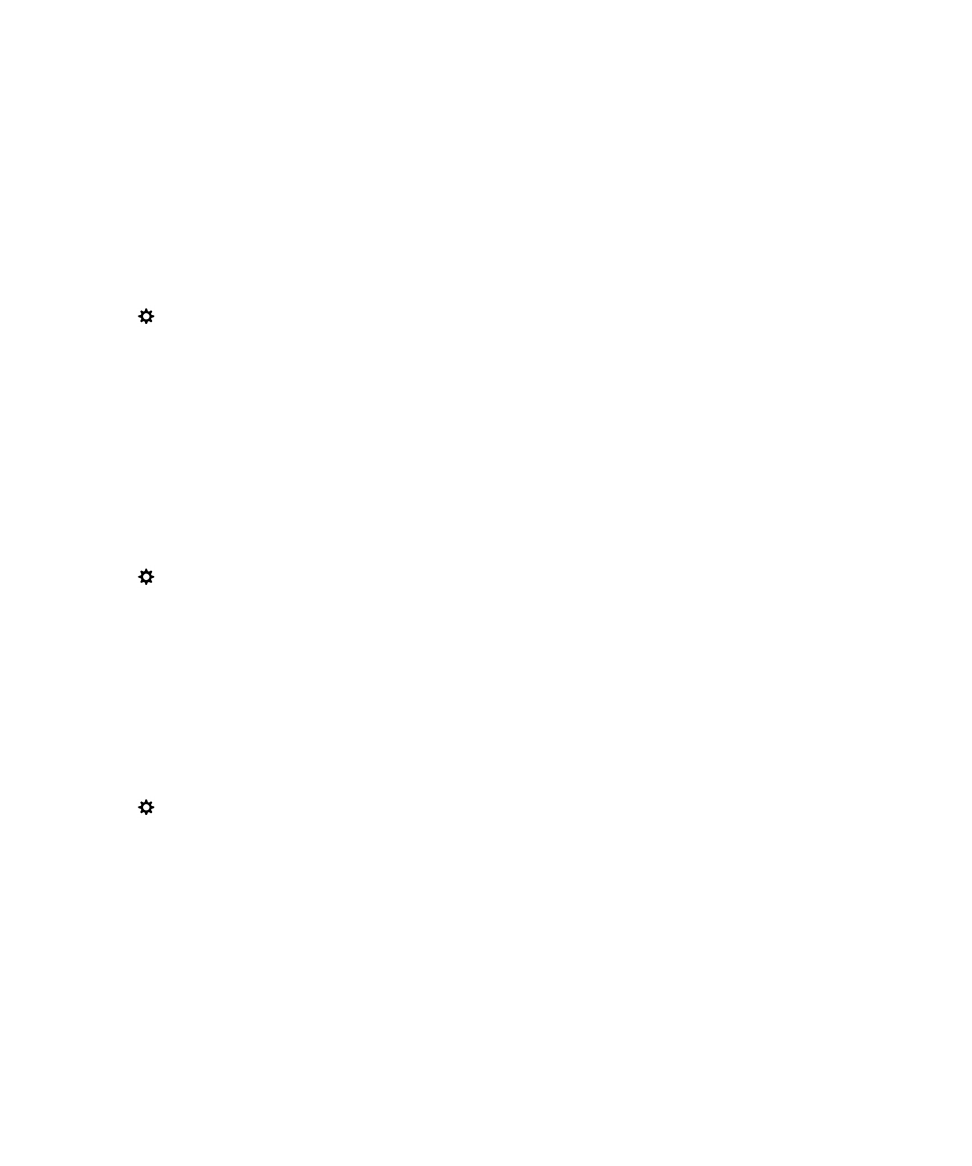
อิมปอรตใบรับรองจากสมารทการด
คุณสามารถนำเขาใบรับรองจากสมารทการด
microSD
ที่เสียบไวในอุปกรณ
BlackBerry
ของคุณ
หรือในตัวอานสมารทการดภายนอกที่
เชื่อมตอเขาอุปกรณของคุณโดยใชสายเคเบิล
USB
หรือที่มีการจับคูเขากับอุปกรณของคุณโดยใชเทคโนโลยี
Bluetooth
1.
บนหนาจอหลัก
ใหปดลงจากดานบนของหนาจอ
2.
แตะที่
การตั้งคา
>
ความปลอดภัยและความเปนสวนตัว
>
สมารทการด
>
นำเขาใบรับรอง
3.
ทำตามคำแนะนำบนหนาจอใหเสร็จสมบูรณ
จัดเก็บรหัสผานสมารทการดบนอุปกรณของคุณ
คุณสามารถตั้งคาอุปกรณ
BlackBerry
ของคุณเพื่อจัดเก็บรหัสผานสมารทการดของคุณเปนการชั่วคราว
เพื่อคุณจะไดไมตองปอนตลอด
เวลา
เพื่อลางแคช
ใหล็อคอุปกรณของคุณ
1.
บนหนาจอหลัก
ใหปดลงจากดานบนของหนาจอ
2.
แตะที่
การตั้งคา
>
ความปลอดภัยและความเปนสวนตัว
>
สมารทการด
3.
เปดสวิตช
PIN Caching
ปดไฟ
LED
การแจงเตือนสำหรับสมารทการด
ไฟ
LED
สีแดงกระพริบ
เมื่ออุปกรณ
BlackBerry
ของคุณเขาถึงขอมูลบนสมารทการด
คุณสามารถปดสัญลักษณแสดงนี้
1.
บนหนาจอหลัก
ใหปดลงจากดานบนของหนาจอ
2.
แตะที่
การตั้งคา
>
ความปลอดภัยและความเปนสวนตัว
>
สมารทการด
3.
ปดใชสวิตช
ไฟ
LED
แสดงสถานะกิจกรรม
คูมือผูใช
การรักษาความปลอดภัยและการสำรองขอมูล
348